Mengatur Speed Download File video, music, software (mp3, iso, exe, rar, zip, mp4, flv, 3gp dll)
Dengan menggunakan trik ini kita bisa mengatur kecepatan download sebuah file sesuai keinginan, terutama kecepatan download di IDM. Teknik ini merupakan kombinasi dari Layer 7 Protocols untuk membuat file yang akan di limit, Mangle untuk menandai paket / koneksi download yang di limit dan Queue Tree untuk mengatur besar-kecilnya pelimitan, untuk cara membuatnya :
Membuat List Extensi Yang Di Limit
Untuk membuat listnya kita memerlukan Layer 7 protocols, klik Menu IP > Firewall > Layer 7 Protocols > Klik tanda + untuk membuat konfigurasi baru, isi name sesuai keinginan anda dan isi kolom regexp dengan script : ^.get.+.iso.$
Script tersebut berfungsi memasukan file .iso ke dalam list yang akan di limit, anda bisa mengganti / menambahkan script tersebut sesuai keinginan anda, jika lebih dari satu extensi yang akan di limit dan untuk menghemat waktu, anda bisa menuliskan script berikut :
- ip firewall layer7-protocol add name=”Limit Down Software”regexp=”^.*get.+\\.exe.*”
- ip firewall layer7-protocol add name=”Limit Down Iso” regexp=”^.*get.+\\.iso.*”
- ip firewall layer7-protocol add name=”Limit Down Music” regexp=”^.*get.+\\.mp3.*”
- ip firewall layer7-protocol add name=”Limit Down Rar” regexp=”^.*get.+\\.rar.*”
- ip firewall layer7-protocol add name=”Limit Down Zip” regexp=”^.*get.+\\.zip.*”
- ip firewall layer7-protocol add name=”Limit Down Video” regexp=”^.*get.+\\.flv.*”
Membuat Mangle Mark Connection
Setelah membuat list di L7p, langkah selanjutnya membuat mangle mark connection caranya :
Klik menu IP > Firewall > Mangle > Klik tanda + untuk menambahkan.
Di tab General isi kolom chain = forward, dst-address = 192.168.2.0/24. Ganti IP 192.168.2.0/24 dengan IP network atau IP user yang akan di limit.
Di tab Advanced isi layer 7 Protocols = Limit Iso, atau list file yang akan di limit
Lanjut ke tab Action, isi kolom action = Mark Connection dan new connection mark = Limit Download atau dengan nama lainya bebas.
Jika extensi file yang di limit lebih dari satu, buat kembali konfigurasi yang sama bedanya hanya pada tab Advanced saja, dimana kolom layer 7 protocols di isi dengan list extensi ke 2 yang akan di limit, atau mudahnya bisa di tuliskan script berikut :
- ip firewall mangle add chain=forward dst-address=192.168.2.0/24 layer7-protocol=”Limit Down Software” action=mark-connection new-connection-mark=”Limit Download” passthrough=yes
- ip firewall mangle add chain=forward dst-address=192.168.2.0/24 layer7-protocol=”Limit Down Iso” action=mark-connection new-connection-mark=”Limit Download” passthrough=yes
- ip firewall mangle add chain=forward dst-address=192.168.2.0/24 layer7-protocol=”Limit Down Music” action=mark-connection new-connection-mark=”Limit Download” passthrough=yes
- ip firewall mangle add chain=forward dst-address=192.168.2.0/24 layer7-protocol=”Limit Down Rar” action=mark-connection new-connection-mark=”Limit Download” passthrough=yes
- ip firewall mangle add chain=forward dst-address=192.168.2.0/24 layer7-protocol=”Limit Down Zip” action=mark-connection new-connection-mark=”Limit Download” passthrough=yes
- ip firewall mangle add chain=forward dst-address=192.168.2.0/24 layer7-protocol=”Limit Down Video” action=mark-connection new-connection-mark=”Limit Download” passthrough=yes
Membuat Mangle Mark Packet
Setelah mangle mark connection di buat, langkah selanjutnya membuat mangle mark packet, masih di tab mangle, klik tanda + kembali untuk menambahkan konfigurasi lalu di
tab general
isi kolom
chain = forward
, dan di bagian bawah
connection mark = “Limit Download”
atau nama konfigurasi mangle mark connection yang di buat sebelumnya.
Di tab Action isi kolom action = mark packet dan kolom new packet mark = Limit Download atau nama lain sesuai keinginan, untuk versi scriptnya anda bisa menuliskan :
- ip firewall mangle add chain=forward connection-mark=”Limit Download” action=mark-packet new-packet-mark=”Limit Download”
Queue Tree – Limit Bandwidth
Setelah semuanya beres, waktunya untuk mengatur pelimitan dengan queue tree, caranya klik menu Queues > tab Queue Tree > Klik tanda +, dan isi kolom berikut :
- queue tree add name=limit parent=”2-Wifi Kantor” packet-mark=”Limit Download” limit-at=256k max-limit=512k
➥ Name : nama untuk konfigurasi queue tree yang akan dibuat
➥ Parent : pilih dengan interfaces local yang akan di limit
➥ Packet Mark : pilih dengan nama konfigurasi mangle mark packet
➥ Limit At : Minimal kecepatan download yang akan di berikan
➥ Max Limit : Maksimal kecepatan download.

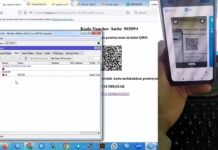



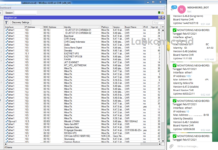
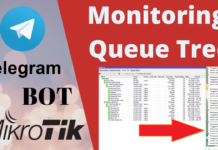
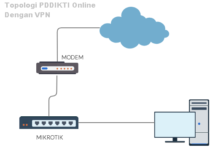
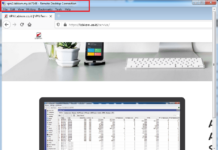
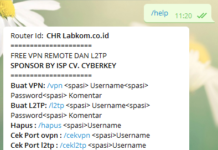
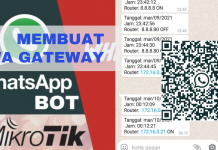

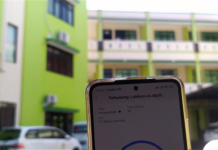
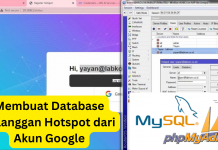

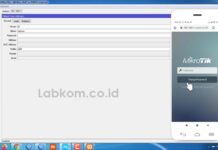

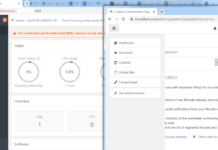
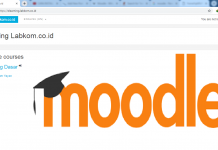
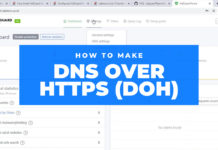
![Cara Install Mikrotik CHR di Alibaba Cloud VPS [VIDEO]](https://labkom.co.id/wp-content/uploads/2020/11/mikrotik-chr-alibaba-cloud-218x150.png)
![Interkoneksi dua Kantor dengan Mikrotik CHR [VIDEO]](https://labkom.co.id/wp-content/uploads/2020/11/interkoneksi-218x150.jpg)
![Cara Install Feeder PDDikti di VPS [VIDEO]](https://labkom.co.id/wp-content/uploads/2020/11/feeder-online-218x150.jpg)
![Cara Install Mikrotik CHR di Microsoft Azure [VIDEO] Microsoft Azure](https://labkom.co.id/wp-content/uploads/2020/10/maxresdefault-218x150.jpg)
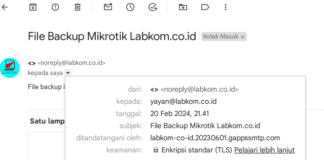
script layer7 pas di paste kok muncul error bang?